போர்க்களம் 2042 சிறப்பாக உள்ளது, ஆனால் விளையாட்டு கட்டுப்படுத்தி சிக்கலை அடையாளம் காணவில்லையா? அல்லது ஜாய்ஸ்டிக்கை நகர்த்துவது, தூண்டுதலை அழுத்துவது போன்றவற்றில் பெரும் தாமதம் ஏற்படுகிறது. அது எரிச்சலூட்டும். Battlefiled 2042 இல் உங்கள் கன்ட்ரோலரை வேலை செய்ய முடியவில்லை என்றால், நீங்கள் சரியான இடத்திற்கு வந்துவிட்டீர்கள், சிக்கலைச் சரிசெய்ய இந்தப் பதிவு உங்களுக்கு உதவும்.
இந்த முறைகளை முயற்சிக்கவும்:
நீங்கள் அனைத்தையும் முயற்சி செய்ய வேண்டியதில்லை; உங்களுக்காக வேலை செய்யும் ஒன்றை நீங்கள் கண்டுபிடிக்கும் வரை பட்டியலில் கீழே உங்கள் வழியில் செயல்படுங்கள்.
- USB கேபிள் வழியாக கட்டுப்படுத்தியை இணைக்கவும்
- நீராவி அமைப்புகளை மாற்றவும்
- உங்கள் இயக்கிகளைப் புதுப்பிக்கவும்
- DS4Windows ஐ அணைக்கவும்
- DS4Windows ஐ மீண்டும் நிறுவவும்
முறை 1: USB கேபிள் வழியாக கட்டுப்படுத்தியை இணைக்கவும்
எந்தவொரு சிக்கலான முறைகளுக்கும் முன் முயற்சி செய்ய இது எளிதான வழியாகும். யூ.எஸ்.பி வழியாக பிசிக்கு இணைக்கும்போது தங்கள் கன்ட்ரோலர்கள் நன்றாக வேலை செய்வதாக சில விளையாட்டாளர்கள் தெரிவித்தனர். காரணம் எங்களுக்குத் தெரியவில்லை, ஆனால் PS4 கன்ட்ரோலர் போன்ற சில கட்டுப்படுத்திகள் வயர்லெஸ் முறையில் வேலை செய்ய முடியாது. உங்கள் கட்டுப்படுத்தி செயல்படுகிறதா என்பதைப் பார்க்க, அதைச் செருகவும் மற்றும் விளையாடவும் முயற்சி செய்யலாம், இல்லையெனில் அடுத்த முறைக்குச் செல்லவும்.
முறை 2: நீராவி அமைப்புகளை மாற்றவும்
Steam ஆனது DualSense கன்ட்ரோலருக்கான ஆரம்ப ஆதரவைச் சேர்த்துள்ளது, இது Steam அல்லாத கேம்களுக்குக் கூட உங்கள் கன்ட்ரோலரை கணினியில் வேலை செய்ய எளிதான வழியாகும். நீங்கள் அமைப்புகளை இயக்கவில்லை என்றால், போர்க்களம் 2042 இல் உங்கள் கட்டுப்படுத்தி சரியாக வேலை செய்யாமல் போகலாம்.
அதை எப்படி செய்வது என்று உங்களுக்குத் தெரியாவிட்டால், கீழே உள்ள படிகளைப் பின்பற்றவும்:
ஒன்று) நீராவியைத் திறந்து உள்நுழையவும். பின்னர் கிளிக் செய்யவும் பெரிய பட முறை மேல் வலது மூலையில்.
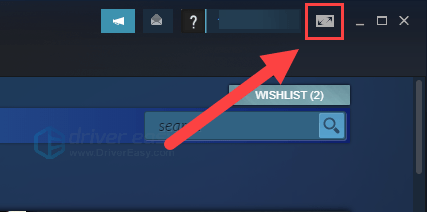
இரண்டு) கிளிக் செய்யவும் அமைப்புகள் மேல் வலது மூலையில்.
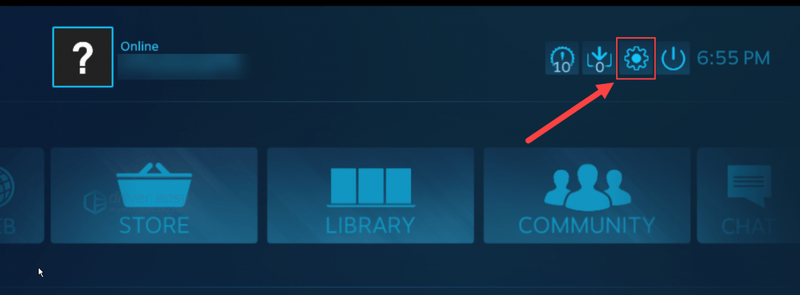
3) தேர்ந்தெடு கட்டுப்படுத்தி அமைப்புகள் .
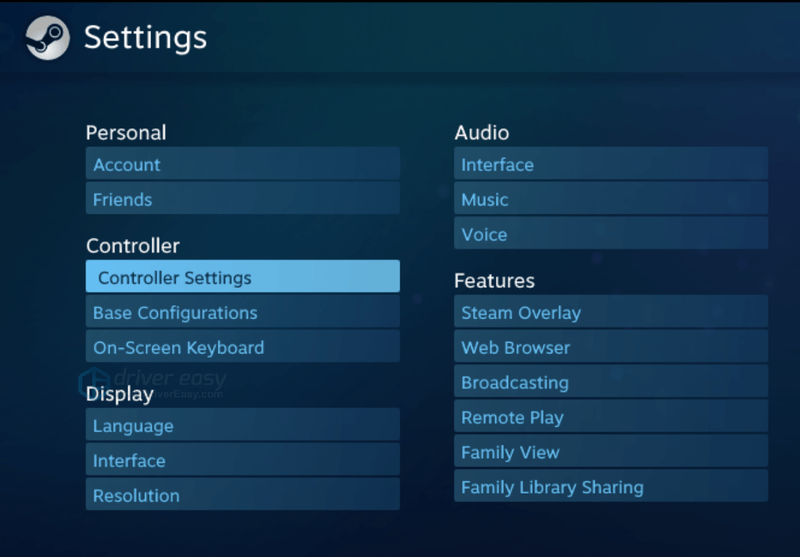
4) உங்கள் PS5 பட்டியலிடப்படுவதை நீங்கள் காண்பீர்கள் வயர்லெஸ் கன்ட்ரோலர் .
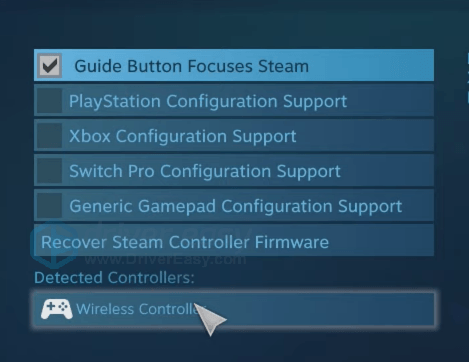
5) கிளிக் செய்யவும் வயர்லெஸ் கன்ட்ரோலர் நீங்கள் ஒவ்வொரு பொத்தானையும் ஒதுக்கலாம் மற்றும் உள்ளமைவைச் சேமிக்கலாம்.
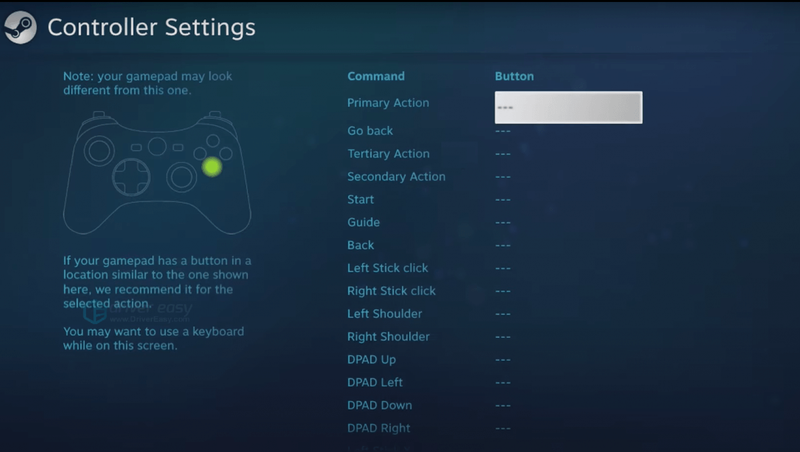
6) கிளிக் செய்யவும் சக்தி பொத்தானை மற்றும் தேர்ந்தெடுக்கவும் பெரிய படத்திலிருந்து வெளியேறு முறை.

7) நீராவியில் உங்கள் PS5 கட்டுப்படுத்தியுடன் உங்கள் கேம்களை அனுபவிக்கவும்!
நீங்கள் மற்ற கடைகளில் அல்லது முன்மாதிரிகளின் கேம்களுக்கு ஸ்டீமின் கட்டுப்பாட்டு ஆதரவையும் பயன்படுத்தலாம்.
எப்படி என்பது இங்கே:
கிளிக் செய்யவும் விளையாட்டுகள் மேல் இடது மூலையில் கிளிக் செய்யவும் எனது நூலகத்தில் நீராவி அல்லாத விளையாட்டைச் சேர்க்கவும் .
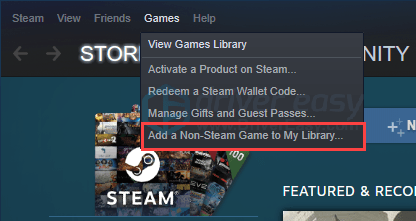
இப்போது நீங்கள் உங்கள் PS5 கன்ட்ரோலருடன் நீராவி அல்லாத கேம்களை அனுபவிக்க முடியும்.
முறை 3: உங்கள் இயக்கிகளைப் புதுப்பிக்கவும்
உங்கள் கன்ட்ரோலர் வயர்லெஸ் முறையில் இணைக்கப்பட்டிருந்தால், உங்கள் புளூடூத் அடாப்பர் சரியாக இயங்குகிறதா என்பதை உறுதிப்படுத்தவும். உங்கள் கணினியில் இயக்கிகள் சிதைந்திருந்தால் அல்லது காலாவதியானால், கணினியில் கட்டுப்படுத்தி வேலை செய்யாதது உட்பட பல்வேறு சிக்கல்களை நீங்கள் சந்திக்கலாம்.
இதைப் பற்றி உங்களுக்குத் தெரியாவிட்டால் அல்லது கைமுறையாக எப்படிச் செய்வது என்று உங்களுக்குத் தெரியாவிட்டால், நீங்கள் அதை தானாகவே செய்யலாம் டிரைவர் ஈஸி .
டிரைவர் ஈஸி உங்கள் கணினியை தானாகவே அடையாளம் கண்டு, அதற்கான சரியான இயக்கிகளைக் கண்டறியும். உங்கள் கணினி இயங்கும் கணினியை நீங்கள் சரியாகத் தெரிந்து கொள்ள வேண்டிய அவசியமில்லை, தவறான இயக்கியைப் பதிவிறக்கி நிறுவும் அபாயம் உங்களுக்குத் தேவையில்லை, மேலும் நிறுவும் போது தவறு செய்வது பற்றி நீங்கள் கவலைப்பட வேண்டியதில்லை.
இலவசம் அல்லது ஒன்றைப் பயன்படுத்தி உங்கள் இயக்கிகளைப் பதிவிறக்கி நிறுவலாம் க்கு டிரைவர் ஈஸியின் பதிப்பு. ஆனால் புரோ பதிப்பில் அது மட்டுமே எடுக்கும் இரண்டு கிளிக்குகள் (நீங்கள் பெறுவீர்கள் முழு ஆதரவு மற்றும் ஏ 30 நாள் பணம் திரும்ப உத்தரவாதம் ):
1) பதிவிறக்கம் மற்றும் நிறுவவும் டிரைவர் ஈஸி .
இரண்டு) ஓடு டிரைவர் ஈஸி மற்றும் அடித்தது இப்போது ஸ்கேன் செய்யவும் பொத்தானை. டிரைவர் ஈஸி பின்னர் உங்கள் கணினியை ஸ்கேன் செய்து ஏதேனும் சிக்கல் இயக்கிகளைக் கண்டறியும்.
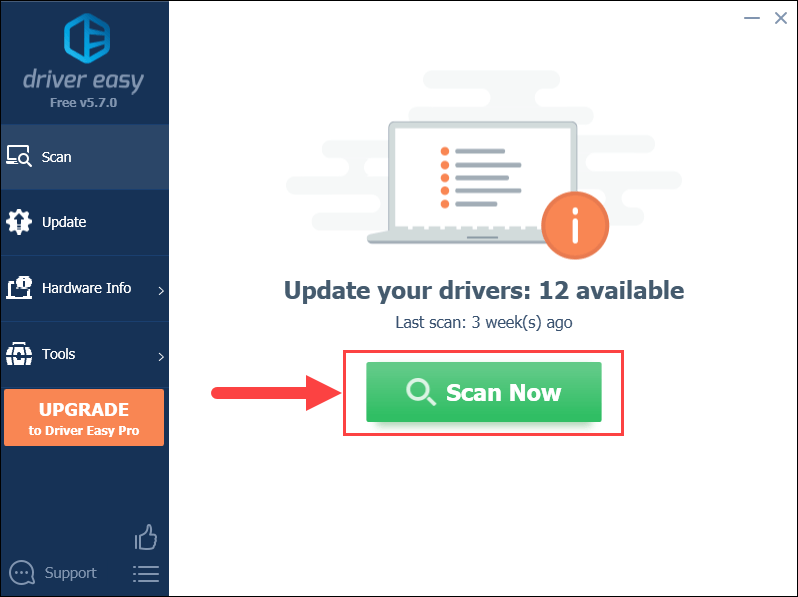
3) கிளிக் செய்யவும் புதுப்பிக்கவும் சரியான பதிப்பைத் தானாகப் பதிவிறக்க புளூடூத் அடாப்டர் இயக்கிக்கு அடுத்துள்ள பொத்தான், பின்னர் நீங்கள் அதை கைமுறையாக நிறுவலாம் (இதை நீங்கள் இலவச பதிப்பில் செய்யலாம்).
அல்லது கிளிக் செய்யவும் அனைத்தையும் புதுப்பிக்கவும் சரியான பதிப்பை தானாக பதிவிறக்கி நிறுவ அனைத்து உங்கள் கணினியில் விடுபட்ட அல்லது காலாவதியான இயக்கிகள். (இதற்குத் தேவை ப்ரோ பதிப்பு இது முழு ஆதரவு மற்றும் 30 நாள் பணம் திரும்ப உத்தரவாதத்துடன் வருகிறது. அனைத்தையும் புதுப்பி என்பதைக் கிளிக் செய்யும் போது மேம்படுத்தும்படி கேட்கப்படுவீர்கள்.)
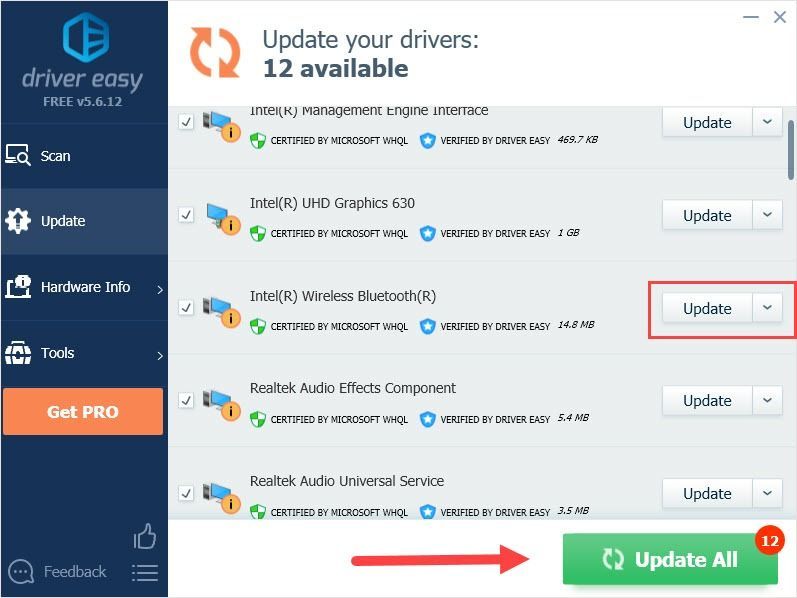 டிரைவர் ஈஸியின் புரோ பதிப்பு முழு தொழில்நுட்ப ஆதரவுடன் வருகிறது.
டிரைவர் ஈஸியின் புரோ பதிப்பு முழு தொழில்நுட்ப ஆதரவுடன் வருகிறது. உங்களுக்கு உதவி தேவைப்பட்டால், தொடர்பு கொள்ளவும் டிரைவர் ஈஸியின் ஆதரவுக் குழு மணிக்கு support@drivereasy.com .
உங்கள் புளூடூத் அடாப்டர் தயாரானதும், உங்கள் கன்ட்ரோலரை கணினியுடன் இணைக்கலாம்.
முறை 4: DS4Windows ஐ அணைக்கவும்
சில விளையாட்டாளர்கள் DS4Windows ஐ அணைத்து, கட்டுப்படுத்தியை PC உடன் இணைப்பதன் மூலம் தங்கள் கட்டுப்படுத்தியை வேலை செய்யப் பெற்றதாக தெரிவித்தனர். உங்கள் கணினியில் DS4 Windows ஐ நிறுவியிருந்தால், அதை முழுவதுமாக வெளியேறி, அது செயல்படுகிறதா என்று சரிபார்க்கவும்.
இல்லையெனில், DS4Windows ஐ மீண்டும் நிறுவுவது இறுதி தீர்வாக இருக்கலாம்.
முறை 5: DS4Windows ஐ மீண்டும் நிறுவவும்
DS4 விண்டோவை மீண்டும் நிறுவுவதன் மூலம் சிக்கலைச் சரிசெய்துவிட்டதாக விளையாட்டாளர்கள் கூறினர், இப்போது கட்டுப்படுத்தி நன்றாக வேலை செய்கிறது.
ஒன்று) தேடல் பட்டியில் கண்ட்ரோல் பேனல் என டைப் செய்து திறக்கவும்.

இரண்டு) கண்ட்ரோல் பேனலை அமைக்கவும் வகை மூலம் பார்வை , பின்னர் கிளிக் செய்யவும் நிரலை நிறுவல் நீக்கவும் .
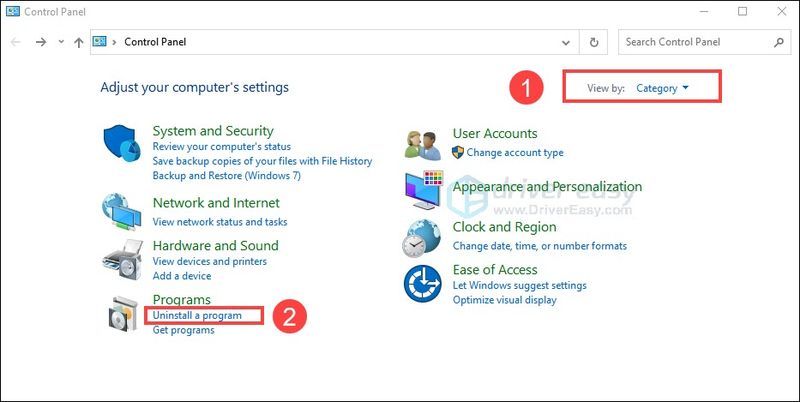
3) DS4Windows இல் வலது கிளிக் செய்து கிளிக் செய்யவும் நிறுவல் நீக்கவும் .
4) செல்லுங்கள் DS4 விண்டோஸ் இணையதளம் மற்றும் கருவியை பதிவிறக்கம் செய்யவும்.
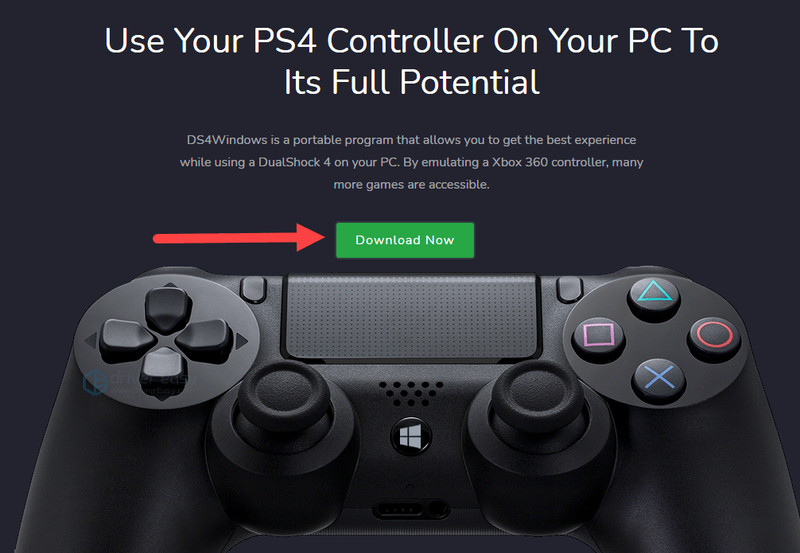
5) திறந்த சாளரத்தில், உங்கள் கணினிக்கான சமீபத்திய மற்றும் இணக்கமான பதிப்பைப் பதிவிறக்கவும்.
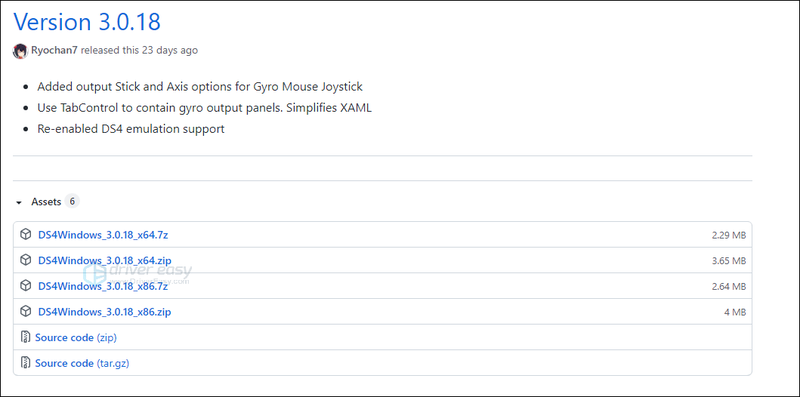
6) கோப்பைப் பிரித்தெடுத்து, இருமுறை கிளிக் செய்யவும் DS4 விண்டோஸ் .

7) செயல்முறையை முடிக்க திரையில் உள்ள வழிமுறைகளைப் பின்பற்றவும்.
8) போர்க்களம் 2042ஐ விளையாட கணினியில் உங்கள் கன்ட்ரோலரை மீண்டும் இணைக்கவும்.
போர்க்களம் 2042 இல் கன்ட்ரோலர் வேலை செய்யாத முறைகளைப் பற்றியது அவ்வளவுதான், இந்த இடுகை உதவும் என்று நம்புகிறேன், மேலும் உங்கள் கன்ட்ரோலருடன் நீங்கள் விளையாட்டை அனுபவிக்கலாம்.
![[தீர்ந்தது] Minecraft உலகத்துடன் இணைக்க முடியவில்லை](https://letmeknow.ch/img/knowledge/33/minecraft-unable-connect-world.png)

![[தீர்க்கப்பட்டது] சைபர்பங்க் 2077 உயர் CPU பயன்பாடு](https://letmeknow.ch/img/program-issues/02/cyberpunk-2077-high-cpu-usage.jpg)
![[தீர்க்கப்பட்டது] DaVinci Resolve விண்டோஸ் கணினியில் திறக்கப்படாது](https://letmeknow.ch/img/knowledge/15/davinci-resolve-won-t-open-windows-pc.jpg)


